この記事は機械翻訳を使用して作成されました。
カスタムフィールド
Pipedriveは、営業プロセスを管理するための高度にカスタマイズ可能なアプローチを提供しています。取引やリード、連絡先、プロジェクト、製品には、データを管理するために必要なデフォルトフィールドがすでに備わっていますが、自社のニーズに合わせたフィールドをカスタムフィールドとして追加することができます。
カスタムフィールドを使用すると、データをカスタマイズするために必要な特定の情報を記録したり、Pipedriveでこれらのフィールドに基づいて組織化およびフィルタリングすることができます。

カスタムフィールドの追加
設定 > 会社 > データフィールドへ移動し、「カスタムフィールドを追加」をクリックしてください。 フィールドはリード/ディール、人物、組織、製品 またはプロジェクトの下に追加できます。
表示されるウィンドウで、フィールドに名前を付けて、作成したいフィールドのタイプを選択します。 Pipedriveは、データの情報に応じて簡単にカスタマイズできるさまざまなカスタムフィールドタイプを提供しています。
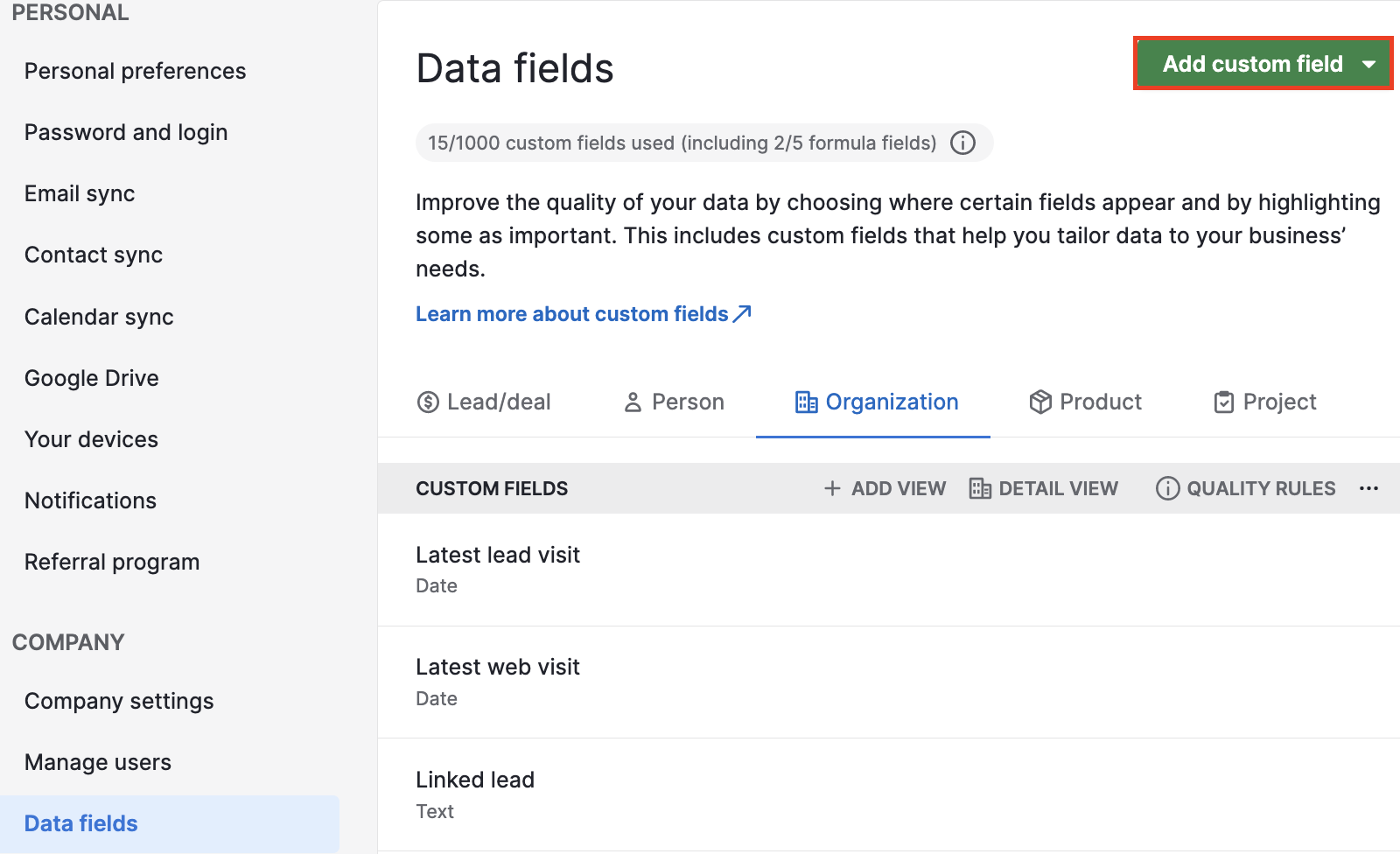
利用可能なカスタムフィールドの種類については、この記事で詳しく学べます。

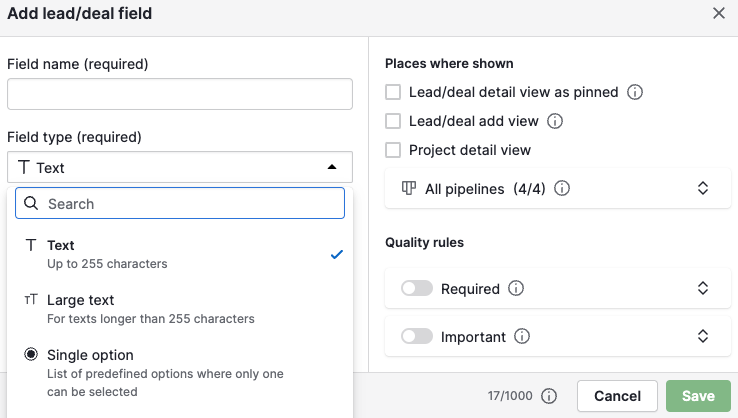
フィールドのプロパティ
カスタムフィールドを追加するとき、Pipedriveでフィールドが表示される場所を選択できます。
-
詳細表示で常に表示(ピン留め)
カスタムフィールドは、値が追加されているかどうかに関係なく、アイテムの詳細表示に常に表示されます。 -
追加ビューに表示
カスタムフィールドは、そのアイテムの「新規追加」 ダイアログに常に表示されます。 -
プロジェクト詳細表示に表示
カスタムフィールドは、値が追加されているかどうかに関係なく、プロジェクトの詳細表示に常に表示されます。 - パイプライン(リード/ディールのカスタムフィールドのみ)
特定のパイプラインから一部のフィールドを非表示にし、ディール詳細表示を整理することができます。
品質ルール
- 必須フィールド
チームが重要なディールデータを入力するように、フィールドを必須にマークします。 必須フィールドが空の場合、ユーザーはディールを保存できず、既存のディールではリマインダーが表示されます。 - 重要なフィールド
特定のパイプラインやステージにおいて、フィールドを「重要」にマークします。 重要なフィールドについては、この記事でさらに詳しく読むことができます。
他にどこでカスタムフィールドを追加できますか?
カスタムフィールドは、アイテムの詳細ビューで詳細 > フィールドをカスタマイズ > 新しいフィールドを追加 と進むことで追加することもできます。
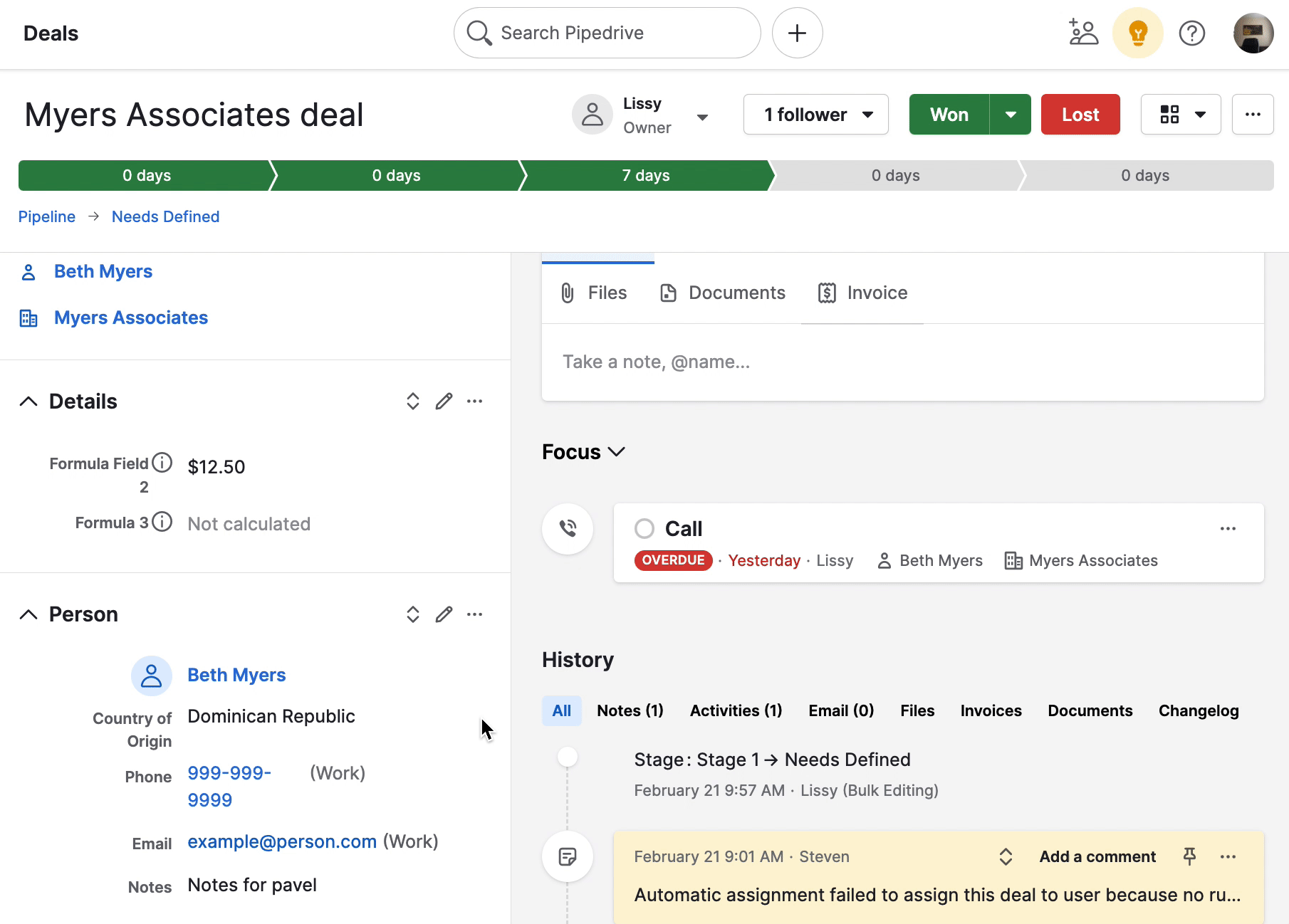
カスタムフィールドの表示
Pipedrive内の以下の場所でカスタムフィールドの値を追加、表示、削除できます。
詳細ビュー:
- 詳細ビューでは、任意のカスタムフィールドが「詳細」セクションにあります。
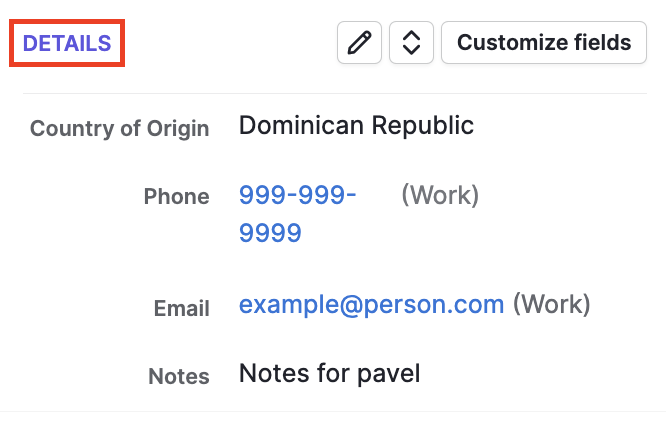
リストビュー:- テーブルの右側の歯車アイコンをクリックし、「列を選択」セクションでカスタムフィールドを選択します。リストビューでそのカスタムフィールド列を表示するには、「保存」をクリックします。
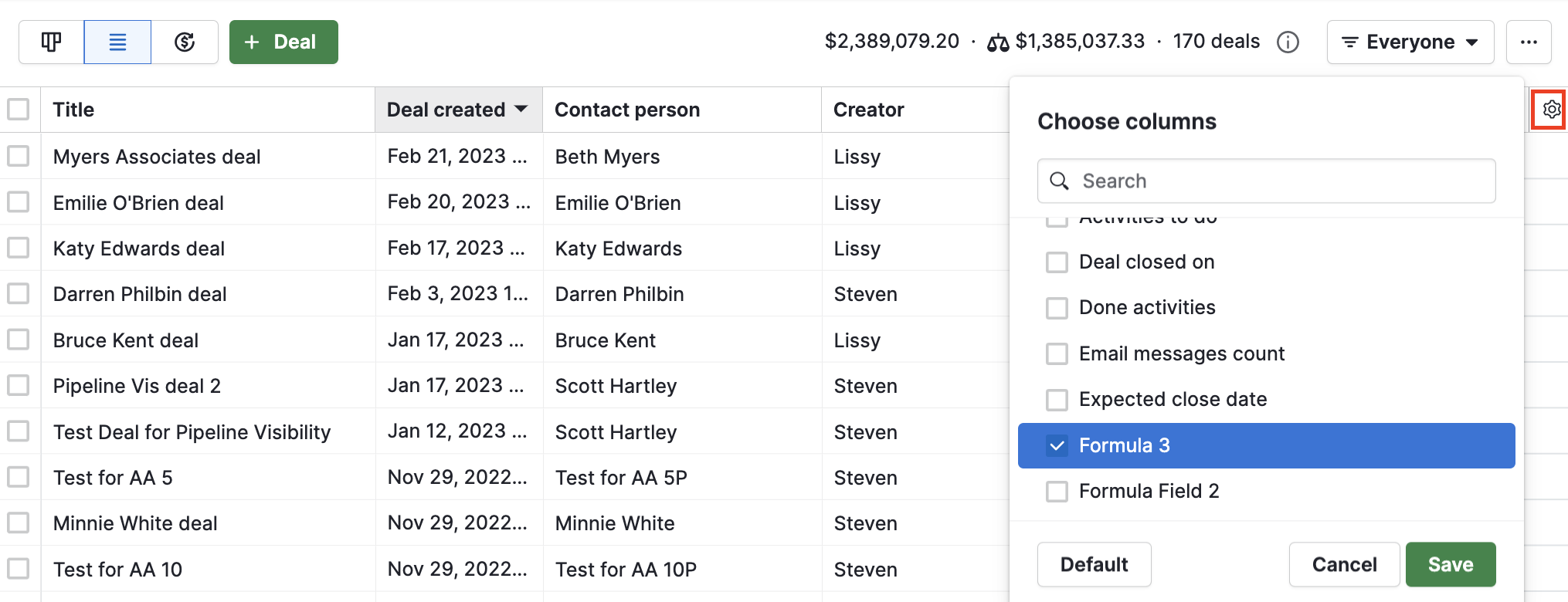
新しいダイアログボックスを追加:
- 「新しいダイアログボックスに表示」オプションが「はい」にチェックされている場合、カスタムフィールドは「新規追加」モーダルに表示されます。

インポート機能:
- Pipedriveにスプレッドシートをインポートする際、カスタムフィールドをスプレッドシートの列にマッピングできます。また、カスタムフィールドを直接マッピングページから追加することもできます。
インポートについて詳細はこの記事をご覧ください。
あなたのカスタムフィールドを更新する
カスタムフィールドを変更するには、設定>会社>データフィールドに移動し、カスタムフィールドの隣にある"...” ボタンをクリックします。
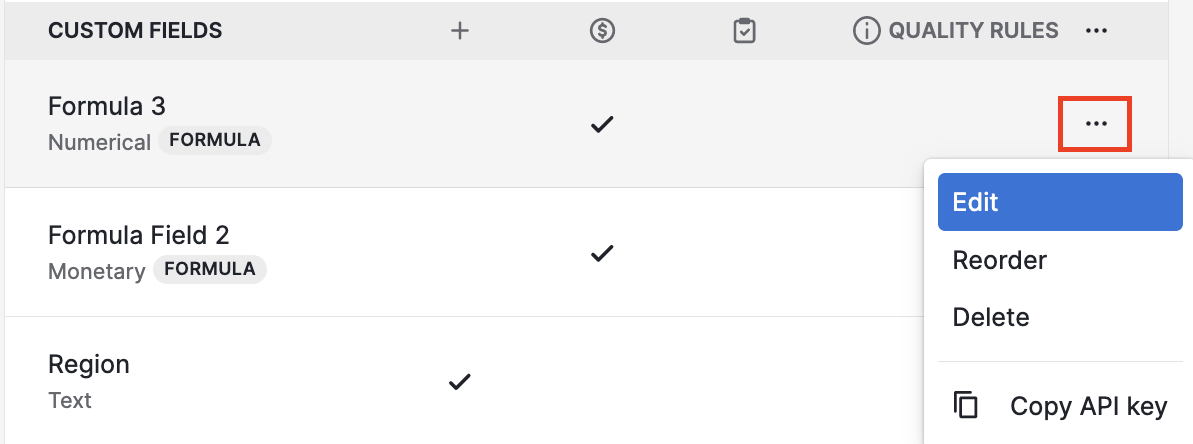
-
編集
いつでもカスタムフィールドの名前、フィールドのプロパティ、および重要なフィールドを変更できます。カスタムフィールドのタイプは一度作成されると変更できません。 - 順序変更
表示されるカスタムフィールドの順序を変更できます。「並び替え」をクリックすると、フィールドの順序を変更できるウィンドウが表示されます。変更は新規追加ビューおよび詳細ビューに適用されます。
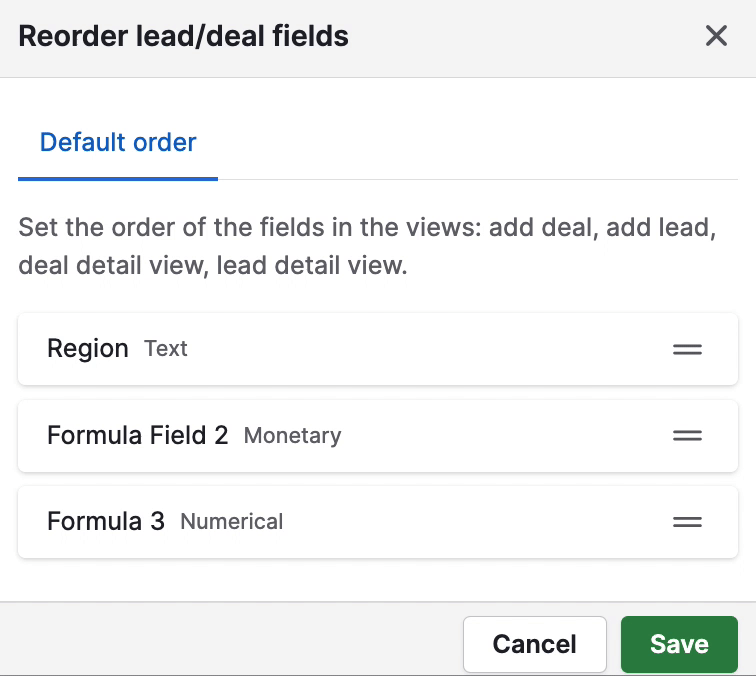
- テーブルの右側の歯車アイコンをクリックし、「列を選択」セクションでカスタムフィールドを選択します。リストビューでそのカスタムフィールド列を表示するには、「保存」をクリックします。
-
削除
カスタムフィールドを削除すると、そのフィールドとその既存データがPipedriveアカウントから削除されます。 -
APIキーをコピー
カスタムフィールドのAPIキーをコピーできます。APIの使用方法についての詳細は、APIドキュメントを参照してください。
カスタムフィールドのグループ化
カスタムフィールドをグループに整理して、必要なフィールドを見つけやすくすることができます。
新しいカスタムフィールドグループを追加するには、カスタムフィールドの作成または編集中に "フィールドグループを追加" をクリックします。
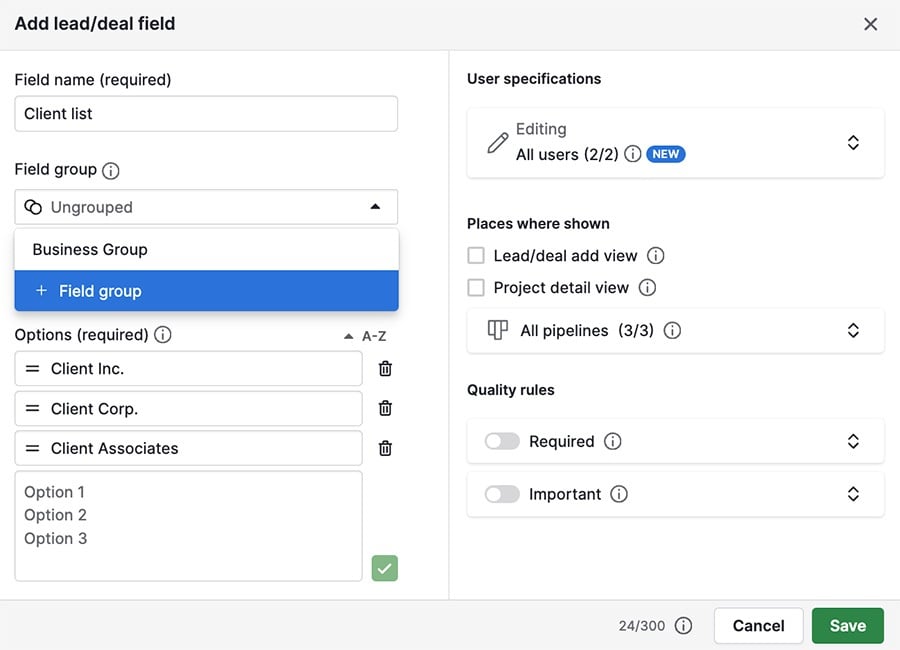
グループを作成した後は、データフィールドで確認できます。
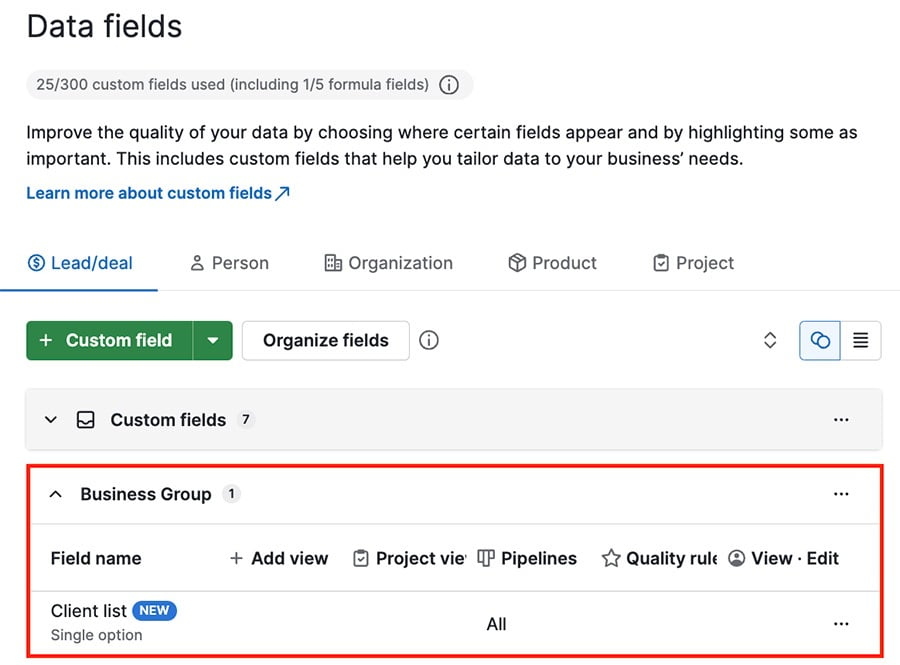
フィールドをグループまたは標準リストビューで表示できます。
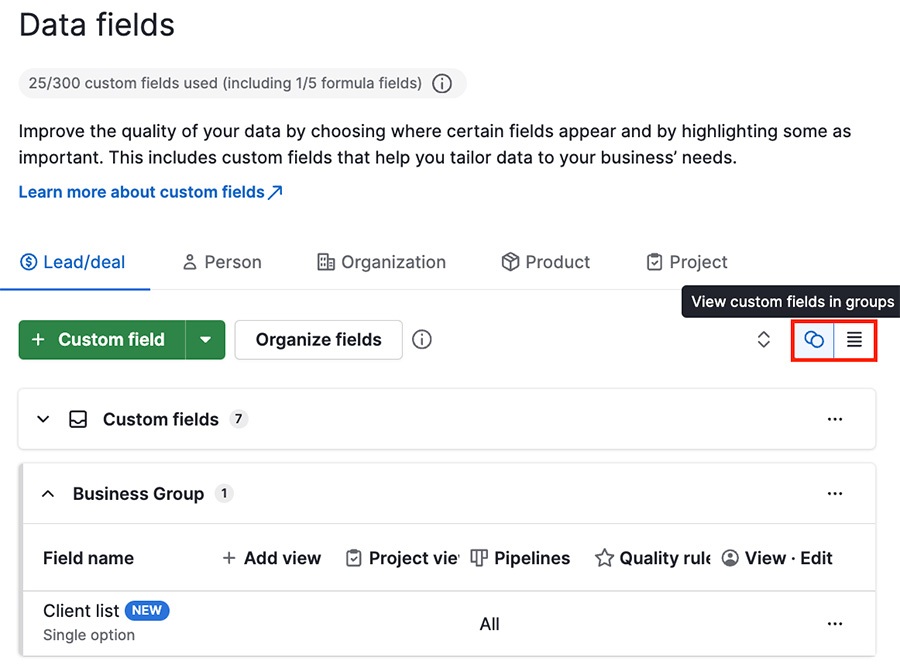
この記事は役に立ちましたか?
はい
いいえ


